
OBSAH
- 1 Co je a proč potřebujete přijímač Wi-Fi pro televizi
- 2 Jak funguje televizní přijímač Wi-Fi
- 3 Funkce přijímačů Wi-Fi pro televizi v závislosti na typu připojení
- 4 Jak vybrat správný adaptér Wi-Fi pro váš televizor
- 5 Oblíbené modely adaptérů Wi-Fi pro televizory s cenami a recenzemi
- 6 Konfigurace připojení bezdrátového digitálního adaptéru pro televizory různých značek
- 7 Jaké problémy mohou nastat při připojení adaptéru k televizi
Co je a proč potřebujete přijímač Wi-Fi pro televizi
V nejjednodušším případě vypadá adaptér Wi-Fi jako malá jednotka flash. A připojuje se nejčastěji přes USB. Pro vysílání streamovaného videa přímo ze sítě existuje možnost s HDMI. Pomocí adaptéru Wi-Fi můžete zajistit bezdrátový přístup k síti i starším modelům televizorů, které nemají standardní modul Wi-Fi.
Jak funguje televizní přijímač Wi-Fi
Princip činnosti adaptéru Wi-Fi pro televizor je stejný jako pro počítač. Uvnitř pouzdra je modul, který může fungovat v bezdrátových sítích. USB slouží k přenosu dat z modulu do televize. A televize již zpracovává přijatá data a transformuje je do uživatelsky srozumitelnější podoby.
Funkce přijímačů Wi-Fi pro televizi v závislosti na typu připojení
Na trhu existují dva hlavní typy připojení: USB a HDMI. První je širší z hlediska možností ovládání zařízení, zatímco druhý poskytuje pouze streamování videa přímo z webu.
Wi-Fi adaptér pro TV s portem HDMI
Standardní konektor přenosu signálu s vysokým rozlišením HDMI vám umožňuje vysílat video, audio a fotografie. K implementaci této funkce musí adaptér podporovat DLNA, AirPlay nebo související technologie.

K připojení slouží port HDMI. Adaptér je vysílací zařízení a přijímač Wi-Fi v jednom těle.
Wi-Fi adaptér pro TV s USB portem
Modely USB jsou univerzálnější a praktičtější. Nepotřebují podporu pro různé bezdrátové technologie. Důležité je pouze mít k dispozici síť například z routeru. Ve skutečnosti mohou mít adaptéry také konektor RJ-45, pomocí kterého můžete přímo připojit síťový kabel. To znamená, že takový adaptér není nic jiného než síťová karta se skvělými schopnostmi.
Jak vybrat správný adaptér Wi-Fi pro váš televizor
Nejprve musíte zjistit kompatibilitu gadgetu s televizí. Nejvíce rozmarné jsou v tomto ohledu modely televizorů Samsung a LG. Při nákupu televizního adaptéru pro váš televizor musíte věnovat pozornost tomu, zda je kompatibilní s vaším modelem. Obvykle se výrobci pokoušejí naznačit tuto kompatibilitu.
Pak byste měli věnovat pozornost frekvenci a podpoře bezdrátových standardů. Pokud je v okrese velký počet sítí Wi-Fi, pak je lepší věnovat pozornost dvoupásmovým modelům-s 2,4 GHz a 5 GHz. To vám umožní vybrat méně zatěžované frekvence, bez interference a křížení signálu.
Pokud jde o rychlosti přenosu dat, nyní jsou nejoptimálnější 802.11 s písmeny n a ac. První poskytuje rychlosti až 600 Mbps, druhý až 6,7 Gbps. Rychlost je přirozeně ovlivněna mnoha různými faktory: zahlcení sítě, dostupnost volných kanálů, rychlost interakce mezi televizorem a adaptérem. Čím vyšší je maximální rychlost, tím lépe.
Na základě typu připojení musíte určit, jak bude televizor používán. Pokud stačí prosté vysílání obsahu, pak je vhodný i model s HDMI, a pokud chcete plně ovládat připojení a přejít na internet, pak bude USB nejlepším řešením.
Oblíbené modely adaptérů Wi-Fi pro televizory s cenami a recenzemi
Pravděpodobně stojí za zvážení několik zajímavých modelů, které jsou dnes v prodeji. Kromě obchodů stojí za to podívat se na AliExpress a porovnat ceny.
D-Link DWA-137
Jednoduchý adaptér, který funguje pro PC i TV. Frekvence je používána samostatně, takže se mohou překrývat s jinými podobnými bezdrátovými zařízeními.

Deklarovaná rychlost přenosu dat je 300 Mbps. Venku je jedna odnímatelná 5 dBi anténa. Verze rozhraní USB je 2.0. Můžete si koupit set-top box Wi-Fi pro vaši televizi za 870 rublů.
D-Link DWA-137
TP-Link TL-WN822N
Další jednoduchý USB adaptér. Používá se jedna frekvence - 2,4 GHz.

Existují ale dvě externí antény, které zajišťují stabilnější příjem a přenos dat. Gadget stojí 860 rublů.
TP-Link TL-WN822N
LG AN-WF100
Adaptér kompatibilní s technologií LG. V arzenálu charakteristik gadgetu je možné použít dvě různé frekvence - 2,4 GHz a 5 GHz.

Neexistuje žádná externí externí anténa. Deklarovaná rychlost je 300 Mbps. Můžete si koupit adaptér Wi-Fi pro televizor LG za 3950 rublů.
LG AN-WF100
Samsung WIS12ABGNX
Dvoufrekvenční modul Wi-Fi pro televizory Samsung. Gadget je připojen přes rozhraní USB 2.0.

Deklarovaná rychlost je 300 Mbps. Můžete si koupit adaptér Wi-Fi pro televizor Samsung za 3950 rublů.
WIS12ABGNX
Kebidu USB
Tento jednoduchý analog Wi-Fi adaptéru pro televizi najdete v internetovém obchodě AliExpress. S ohledem na specifika překladu z čínštiny do ruštiny můžete toto zařízení najít na vyžádání „Kebidu USB wifi adapter tv“.

Je zajímavé, že stojí pouze 570 rublů, ale zároveň je kompatibilní s televizory Samsung, LG a Sony. Na desce je tlačítko rychlého připojení WPS, indikátory aktivity LAN a Wi-Fi. Souprava je dodávána také s propojovacím kabelem pro vytvoření kabelového připojení. Za zmínku také stojí, že adaptér může pracovat ve dvou frekvenčních rozsazích - 2,4 a 5 GHz.
Kebidu USB
Konfigurace připojení bezdrátového digitálního adaptéru pro televizory různých značek
Ve většině případů je nastavením jedna posloupnost akcí. U různých modelů se může lišit pouze umístění položek nabídky. Podíváme se na několik nejpopulárnějších televizorů a na to, jak pro ně nastavit adaptéry.
Připojení a konfigurace Wi-Fi adaptéru Samsung TV
Než nakoupíte wifi adaptér u Samsung TV doporučujeme navštívit oficiální webové stránky výrobce zařízení, kde najdete seznam podporovaných modelů televizorů. Mimochodem, můžete zde také najít průvodce připojením ve vhodné formě pro různé série televizorů.
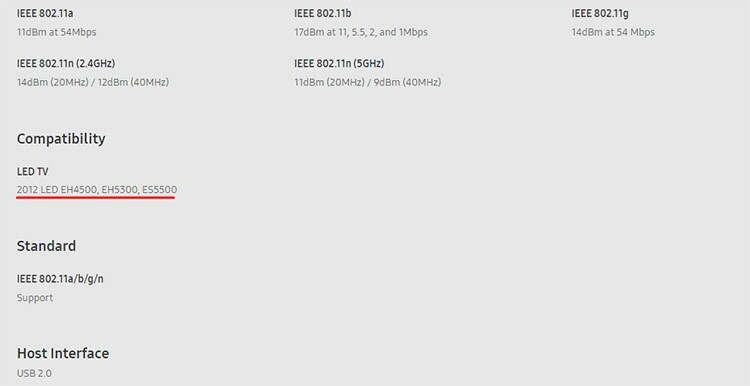
Poskytneme malou univerzální instrukci, která bude vyhovovat téměř všem modelům televizorů. Bezprostředně po fyzickém připojení USB adaptéru Wi-Fi pro Samsung TV se aktivuje a začne fungovat. Potřebujeme pouze nakonfigurovat síť - jako by byl modul vestavěný. Nejprve se musíte dostat do hlavní nabídky.

Obvykle na televizoru Samsung je za to zodpovědné stejnojmenné tlačítko na dálkovém ovládání. Poté musíte najít sekci „Síť“, ve které nás zajímá položka „Nastavení sítě“.

Přejít do něj aktivuje malého průvodce pro vytvoření připojení. Pokud nejsou nalezeny žádné fyzické kabely, televizor nabídne vytvoření bezdrátového připojení. Průvodce spustíte stisknutím tlačítka „Start“.

V dalším okně musíte vybrat svou domácí bezdrátovou síť, zadat k ní heslo a kliknout na „OK“. Televizor zkontroluje vaše připojení k internetu a podle toho vás upozorní. Tím je nastavení připojení k síti pomocí modulu Wi-Fi pro Samsung TV dokončeno.
Připojení a nastavení adaptéru Wi-Fi pro LG TV
Před připojením adaptéru Wi-Fi k LG TV, musíte se analogicky se společností Samsung ujistit, že je kompatibilní se stávajícím televizorem. Poté jej stačí zapojit do USB portu. Televizor rozpozná samotné zařízení, k jeho aktivaci nejsou nutné žádné další kroky. Algoritmus připojení se navíc může mírně lišit v závislosti na modelu. Hlavní věcí je mít na paměti, že se musíme dostat do nabídky, poté najít položku spojenou se sítí nebo připojením, vybrat stávající síť a zadat heslo. Na příkladu modelu 55EC930V musíme nejprve stisknout tlačítko Domů na dálkovém ovládání, vybrat ikonu ozubeného kola - „Nastavení“, poté stisknout OK.
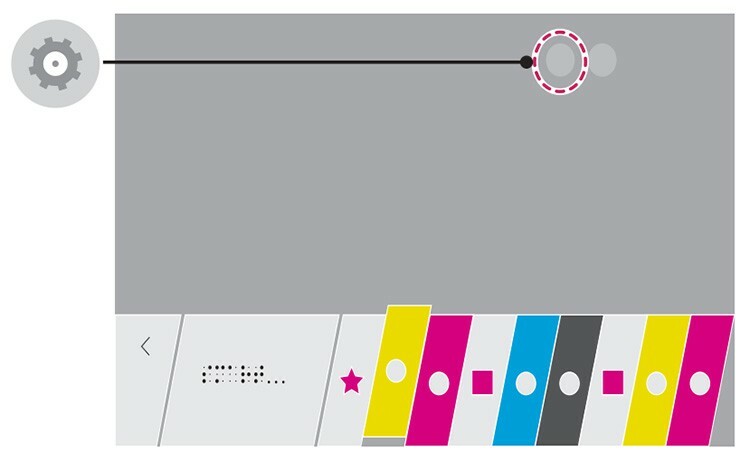
V seznamu musíte přejít do části „Síť“ a vybrat požadovaný typ připojení, v našem případě - „Připojení k síti Wi -Fi“.
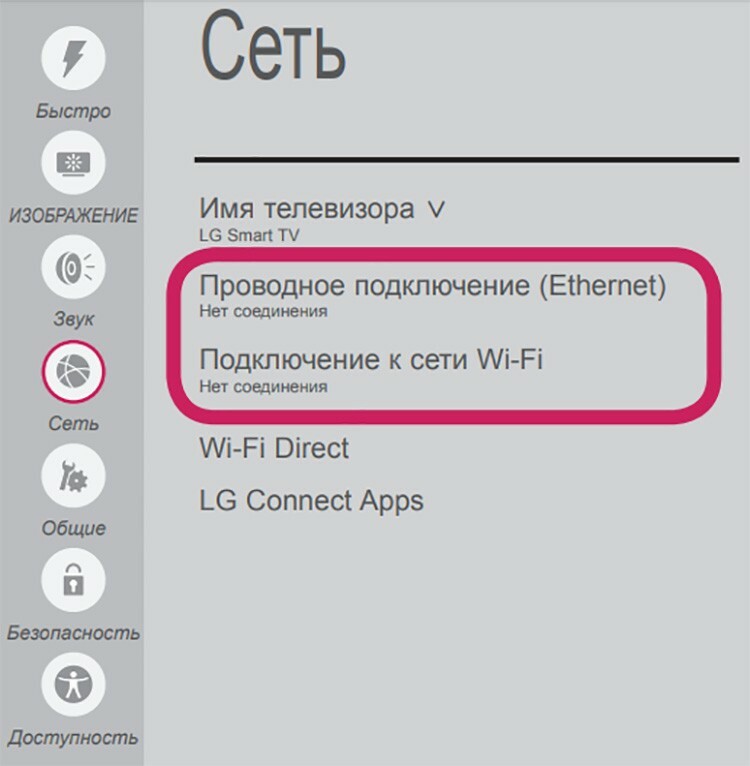
Televizor prohledá všechny dostupné sítě v dosahu a zobrazí je. V seznamu musíte najít bezdrátovou síť, vyberte ji, zadejte heslo a připojte se. Je to docela jednoduché.
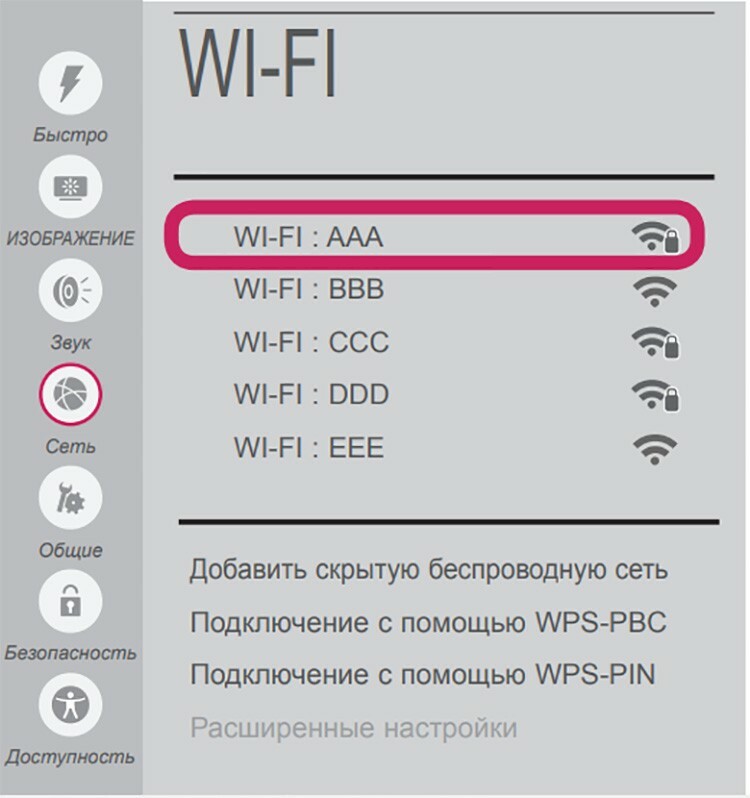
Připojte a nakonfigurujte Wi-Fi adaptér Philips TV
Nastavení televizorů Philips je obecně podobné ostatním. Nabídka se však mírně liší. Začátek cesty bude vypadat takto: „Nabídka“, poté „Nastavení“, „Kabelové a bezdrátové sítě“, „Kabelové nebo Wi-Fi“, „Síťové připojení“ a již zde musíte vybrat „Bezdrátové“. Trochu matoucí, ale opravdu jednoduché. Dále již všem známý algoritmus - v seznamu najdeme naši síť, zadáme k ní heslo a připojíme se.
Jaké problémy mohou nastat při připojení adaptéru k televizi
Nejčastějším problémem, se kterým se lze setkat, je nekompatibilita hardwaru. To platí zejména pro značkové adaptéry od LG nebo Samsung. Univerzální řešení od výrobců třetích stran obvykle dockují s televizory docela jednoduše a bez problémů. V každém případě vám doporučujeme si to při nákupu ujasnit, nebo se alespoň seznámit s recenzemi. Možná se někteří uživatelé již setkali s připojením k požadovanému modelu a zanechali o něm zpětnou vazbu.
Zbytek problémů se nejčastěji týká již nesprávné konfigurace směrovače nebo bezdrátové sítě, takže musíte kopat tímto směrem.



